前言:
本文主要讲解如何将Android Studio项目上传至GitHub,在此之前,先介绍几个概念。
Android Studio:是谷歌推出一个Android集成开发工具,基于IntelliJ IDEA,类似 Eclipse ADT,Android Studio 提供了集成的 Android 开发工具用于开发和调试。
Git(分布式版本控制系统):是一个开源的分布式版本控制系统,可以有效、高速的处理从很小到非常大的项目版本管理。
GitHub:是一个面向开源及私有软件项目的托管平台,因为只支持Git作为唯一的版本库格式进行托管,故名GitHub。
准备:
1、安装Android Studio,并新建一个项目,下载地址
2、需要在本地安装Git版本控制系统,下载地址
3、在GitHub网站上注册一个账号,GitHub官网
步骤:
1、先安装Git
下载Git的exe,双击exe,一直next
记录下安装路径,默认安装在D:\Program Files\Git
2、将Android Studio与Git关联
打开Android Studio
进入File->Settings->Version Control(展开)->Git
在Path to Git executable栏位输入安装Git的路径,如下图所示:
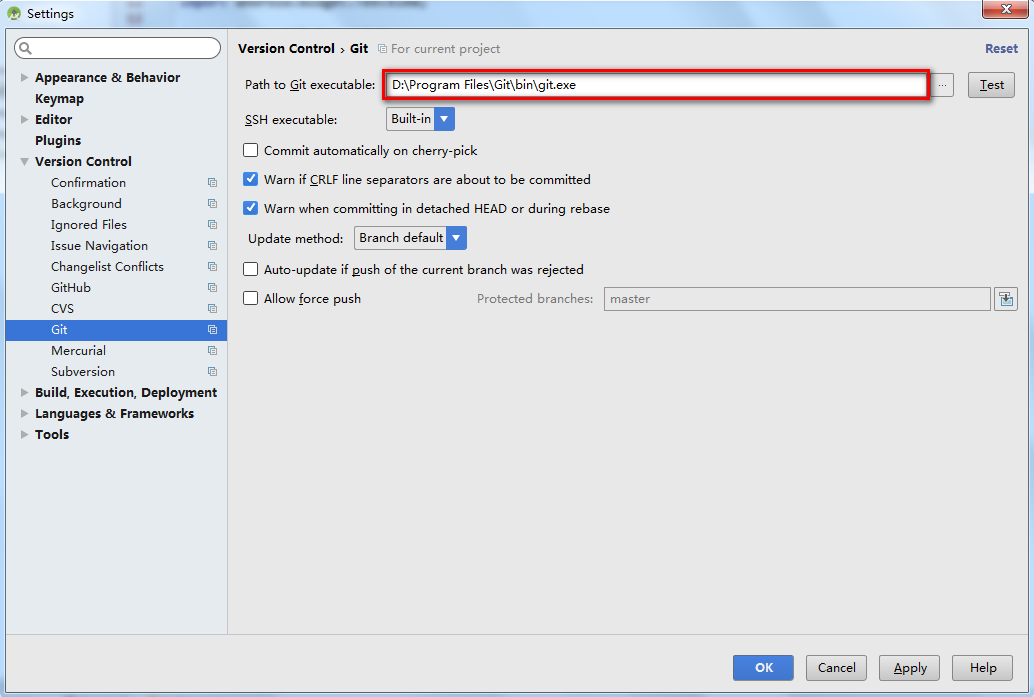
点击【Test】按钮,若出现Git executed successfully,则说明配置成功,同时也会提示Git的版本号,如下图:
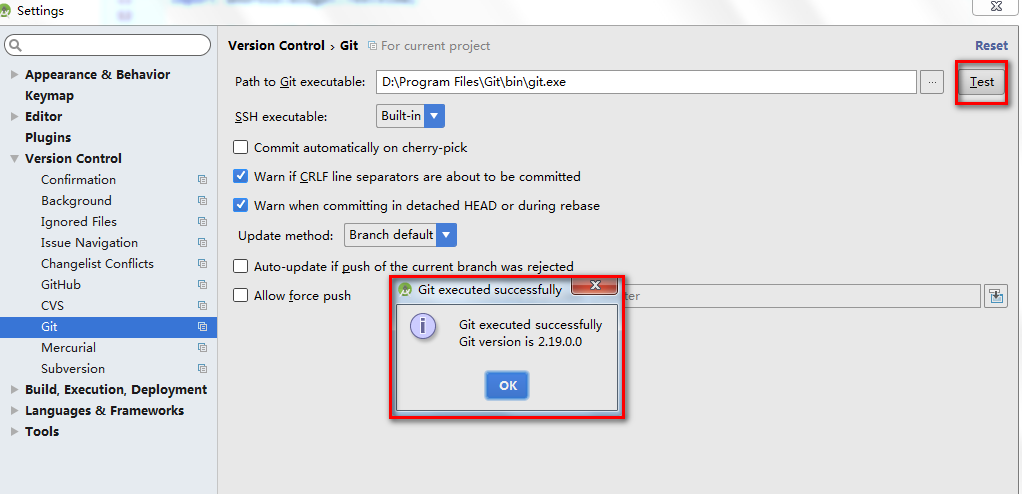
3、配置GitHub登录信息
进入File->Settings->Version Control(展开)->GitHub
在Login/Password栏位输入在GitHub网站注册的账号/密码,如下图:
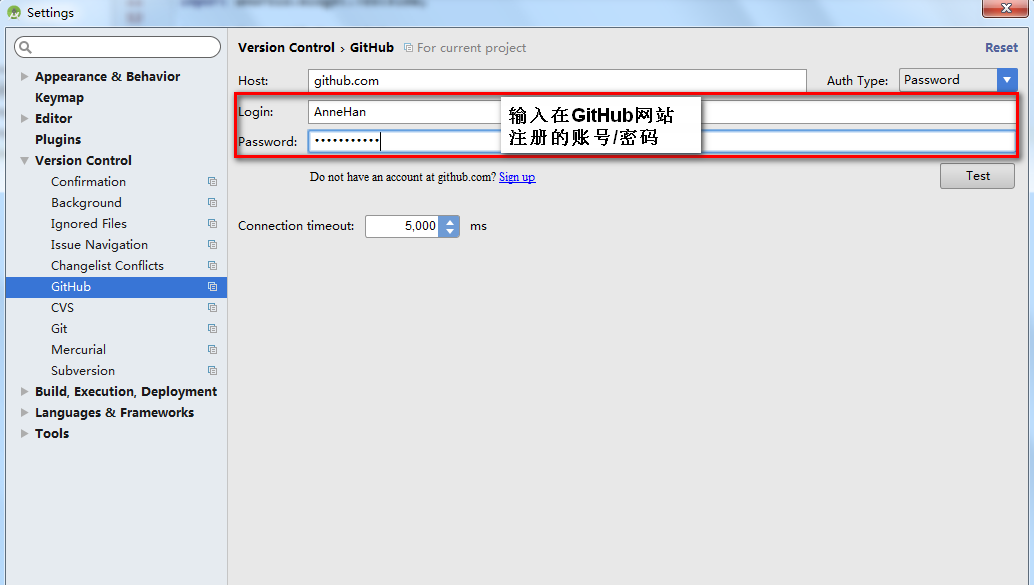
点击【Test】,提示Connection successful,则说明配置成功
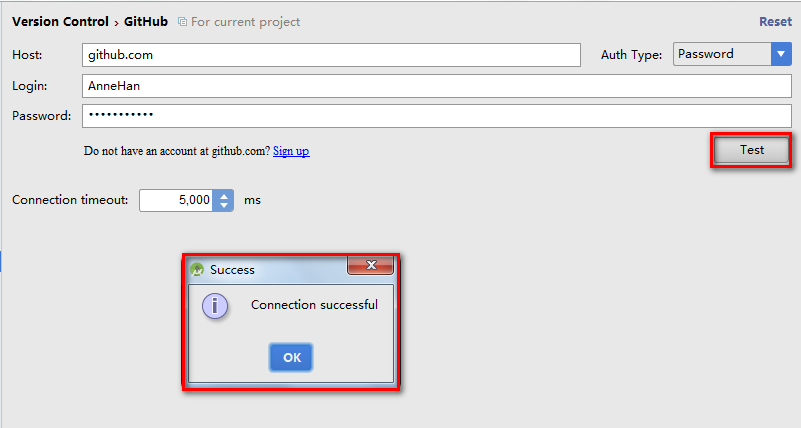
4、上传项目到GitHub
进入VCS->Import into Version Control->Share Project on GitHub,如下图:
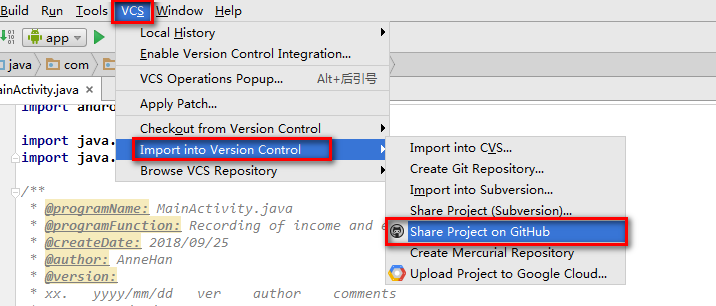
若是*次提交该项目,会弹出以下窗口,需填写项目名称以及描述,如下图:
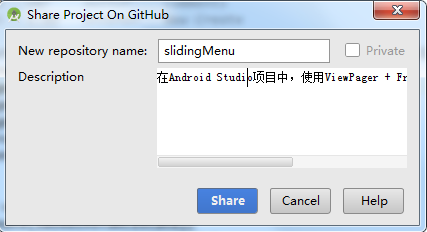
点击【Share】,如果下面没有问题,会弹出以下窗口
这里罗列出需要提交的类,以及各种资源配置文件等
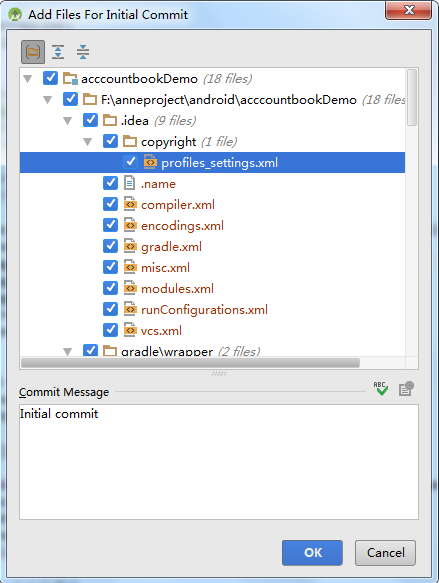
点击【OK】
在这一步出现了错误,错误如下:
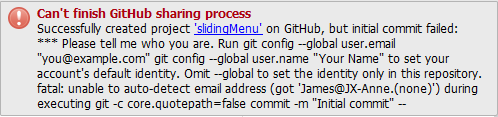
看了下提示信息,原来是Git没有配置全局用户的原因
解决方案:
(具体的解决方案可以参考我的另一篇博文:解决提交项目到GitHub,报错Please tell me who you are的问题)
找到Git安装目录下的Git Bash,运行后输入下面两行代码即可
git config --global user.email "you@example.com" git config --global user.name "Your Name"
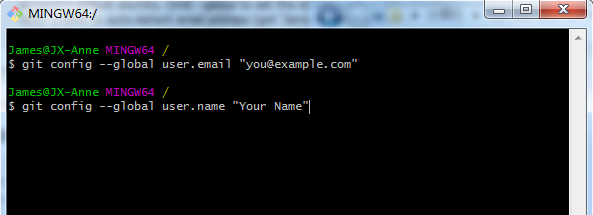
继续继续上传,若上传成功,在Android Studio右上角会有如下提示:

5、此时,进入到你的GitHub网址,便可以看到提交成功的项目

后续操作 之 项目更新:
当项目中需要新增类,或者修改类的时候,需要将其代码更新至GitHub中
1、新增类时:
在创建类时,就会提示你是否需要加入Git,如下图:
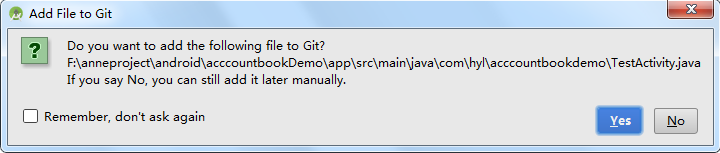
点击【Yes】,该类就会加入到Git
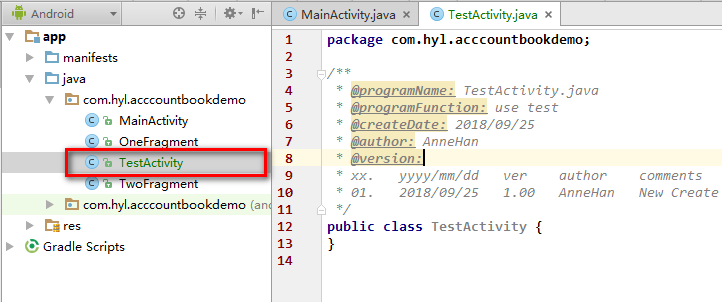
选择该类,右击,Git->Commit File,弹出下面窗口
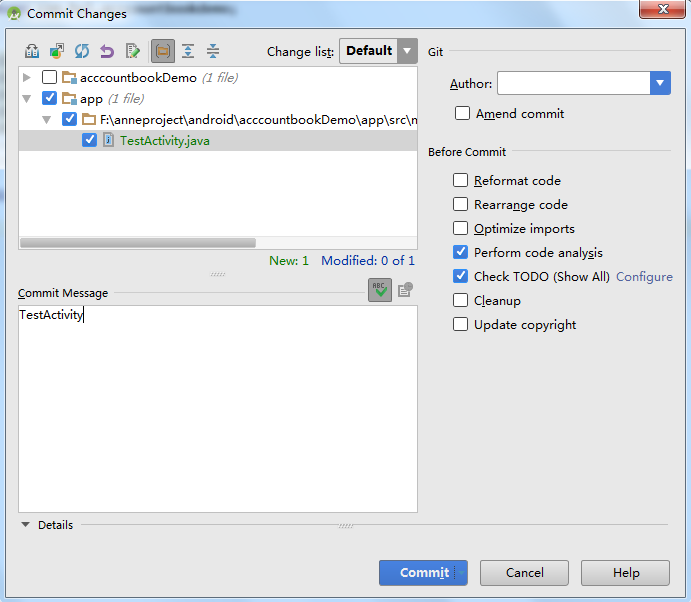
输入commit message,点击【Commit】,会弹出以下警告信息
忽略信息,继续点击【Commit】
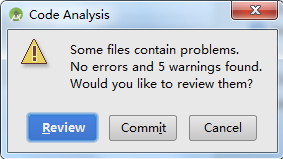
再次右击该类,Git->Repository->Push,如下图:
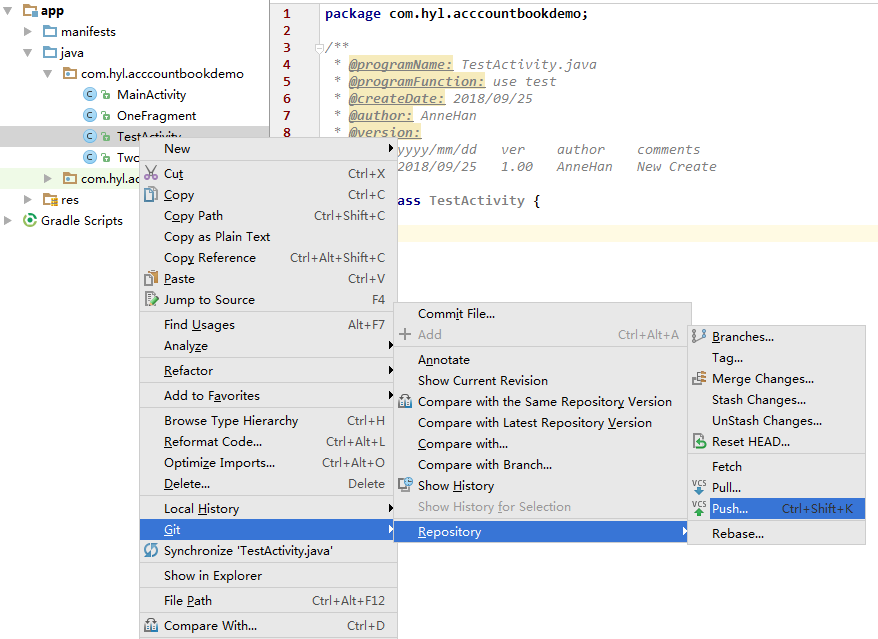
在弹出的窗口中,继续点击【Push】
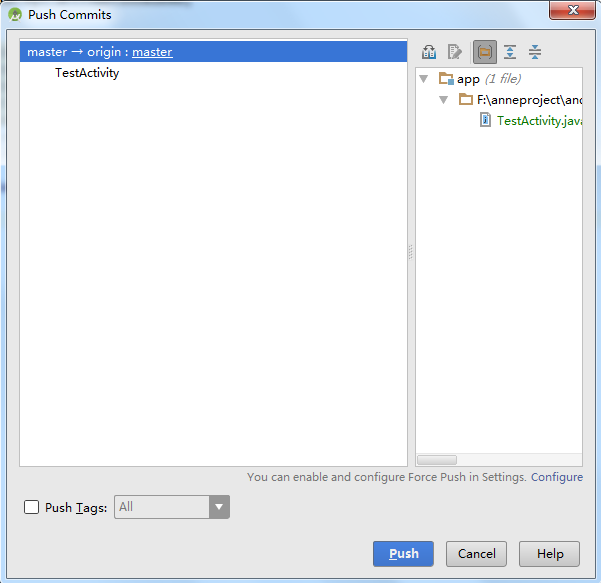
此时,在GitHub中,便可以看到新增的类了
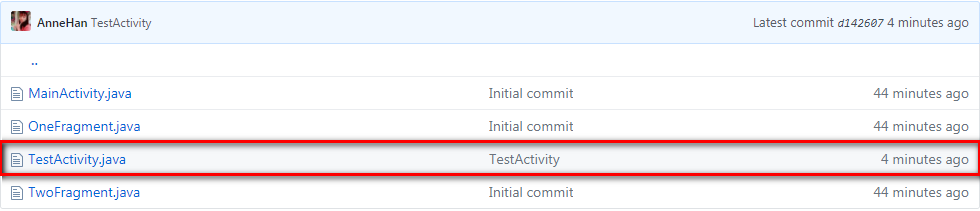
2、修改类时:
右击需要修改的类,Git -> Add,如下图:
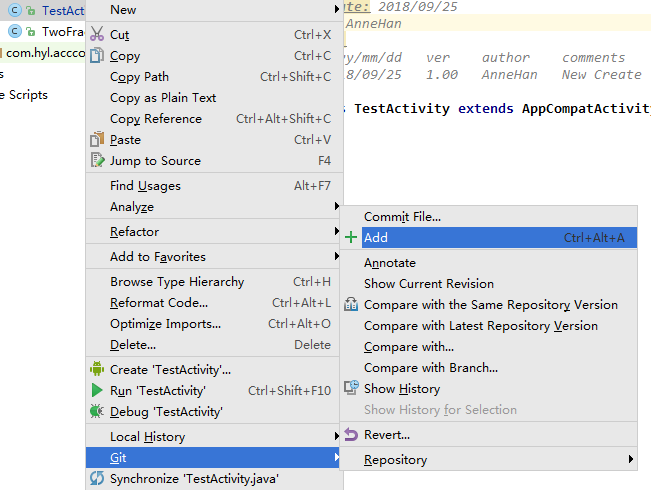
后续的操作,便和新增类时的操作相同,不再赘述。
以上便是把一个Android Studio项目上传至GitHub的完整步骤。